本节书摘来异步社区《Excel 职场手册:260招菜鸟变达人》一书中的第1章,第1节,作者: 聂春霞 , 佛山小老鼠 责编: 王峰松,更多章节内容可以访问云栖社区“异步社区”公众号查看。
第 1 招 快捷键的妙用(基于Windows操作系统)
Excel中常用的快捷键以及功能汇总参见附录2,下面我们重点介绍几个快捷键在日常工作中的应用。需要说明的是,下面介绍的这些快捷键基于Windows操作系统,如果是Mac,快捷键不一样。
1.单元格内强制换行——Alt + Enter
比如,日常工作中需要在一个单元格写工作总结,分几行展示,在需要分行的地方按组合键【Alt + Enter】,就可以实现单元格内换行,如图1-1-1所示。
也许你通过鼠标右键设置单元格格式,把“自动换行”打钩也可以实现单元格换行,如图1-1-2所示,但是如果需要在某个固定的内容后面换行,还是无法实现。
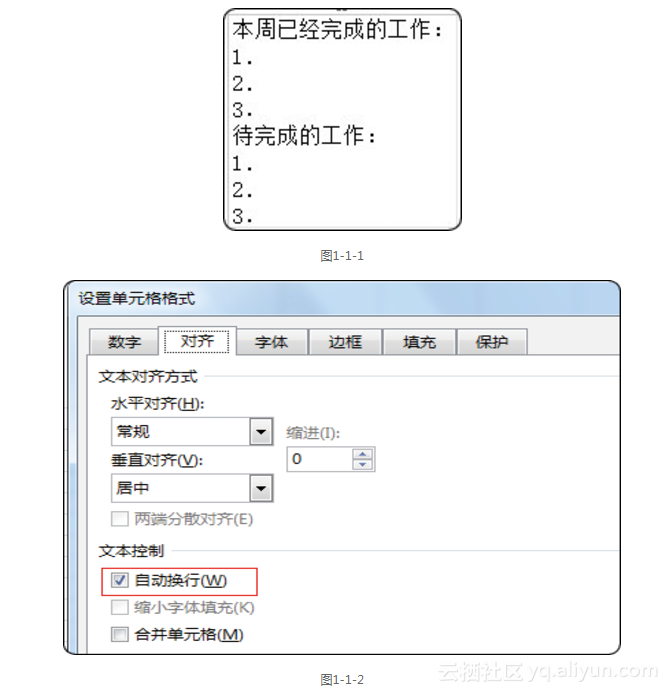
举个例子,单元格内有一首古诗,图像78811.PNG,需要在每句诗的最后一个字换行,用自动换行,调整单元格的宽度和行高,能得到想要的结果,如图1-1-3所示。
但是如果单元格列宽或行高变了就不行,如图1-1-4所示。
如果在每句诗的末尾按组合键【Alt + Enter】,不管行高和列宽如何变化,单元格内始终会换行展示,如图1-1-5所示。
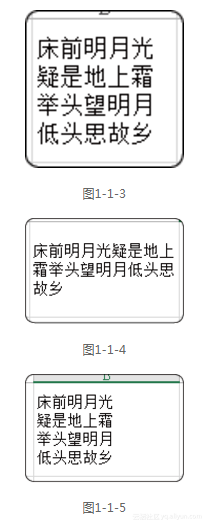
2.批量输入相同的内容——Ctrl+ Enter
用鼠标左键选中某个区域,随便输入一个数字20,按组合键【Ctrl+Enter】,这些区域全部填充相同的内容20,如图1-1-6所示。
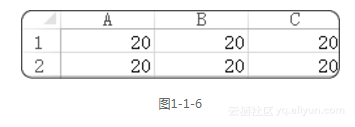
内容可以是常量,也可以是单元格引用。
3.快速选中选择框内容——Ctrl + Shift +↓(↑、←、→)
你是否碰到这样的情况,要选中Excel表格某一列或多列数据,行数多达几万甚至几十万行,用鼠标拖动好几分钟,右边的滚动条还没到底部,是不是觉得要崩溃了?用快捷键再多的行列都不怕。组合键【Ctrl + Shift +向下键↓】可以快速拉动选择框到最后一行数据,一秒钟搞定。如果需要从数据区域的末端快速选中上面区域,用组合键【Ctrl + Shift +向上键↑】。如果从数据区域的最左边开始,组合键【Ctrl + Shift +向右键→】可以快速选中到最右边一列数据,相反,从最右边一列数据到最左边,就用组合键【Ctrl + Shift +向左键←】,见表1-1-1。
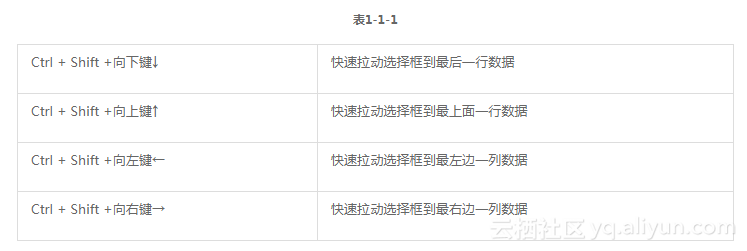
4.重复上次操作和切换单元格引用类型——F4
F4键功能有2个,一是重复上一次的操作,一是切换单元格引用类型(绝对引用、相对引用、混合引用)。我们先看看第一个功能,如把某个单元格字体颜色标红,再选择其他单元格内容,按F4键,发现选中的这个单元格字体颜色也变了。
在使用公式与函数的时候需要引用单元格内容,有时候需要相对引用,有时候需要绝对引用,有时候相对和绝对引用同时用到。相对引用就是公式随着单元格的变化而变化,绝对引用就是单元格固定不变。就像初中物理课讲到的参照物,把车窗外的电线杆当参照物,电线杆是固定不动的,这个就相当于绝对引用,车行走过程中位置不断变化,这个就相当于相对引用。绝对引用前面有个$,相对引用则没有。如果您手工录入$,量少的时候估计还能接受,如果量很大,成千上万行的数据需要绝对引用,您还是手工录入,那就要崩溃了。告诉您一个很简单的办法,用F4键可以灵活自如地切换引用类型。如鼠标选中G3单元格,按F4键就是绝对引用,再按一次F4键就变成混合引用(行不变,列在变),再按一次F4键还是混合引用(行在变,列不变),再按一次F4键又变为相对引用,如图1-1-7所示。
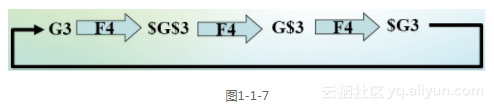
5.如何快速全部选中非连续区域的空白单元格——定位F5
如图1-1-8所示的表格有空白单元格,需要在空白单元格全部填充0,如果一个个空白单元格手工输入0,效率非常低。
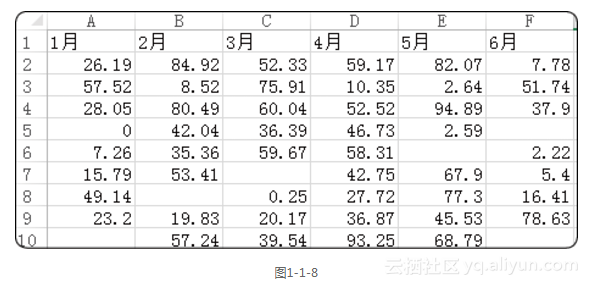
选中数据区域,按F5键,弹出如图1-1-9所示对话框。
单击“定位条件”,选择“空值”,如图1-1-10所示,单击“确定”按钮。
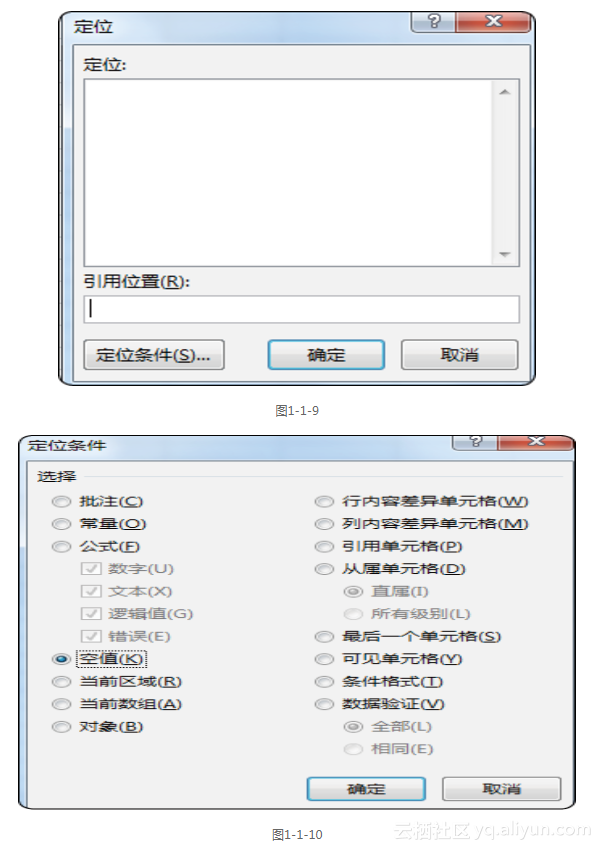
这样就可以把空白区域全部选中了,再在其中一个空白单元格输入0,按组合键【Ctrl + Enter】,就可以批量填充空白单元格。
6.快速输入当前日期——Ctrl +;(分号)
在单元格输入【Ctrl + ;】显示系统今天的日期,对比下,比手工录入今天的日期是不是快多了?
7.快速输入当前时间——Ctrl + Shift +;(分号)
在单元格输入【Ctrl + Shift +;】显示系统当前时间。
8.切换公式和结果——Ctrl + ~
如果要查看单元格内的公式,按组合键【Ctrl + ~】,如果想看结果,再次按组合键【Ctrl + ~】。
9.Alt键的妙用
在Excel中按住Alt键不放,再按小键盘上的数字键,能够快速输入一些特殊字符和符号。
例如,如果在单元格输入打钩符号√,按住Alt键不放,再按小键盘上的数字41420,就可以输入√。如果输入打叉符号╳,按住Alt键不放,再按小键盘上的数字43127,就可以输入符号╳。
打钩符号也可以在单元格输入a或b,鼠标右键设置单元格格式,选择Marlett字体,如图1-1-11所示。
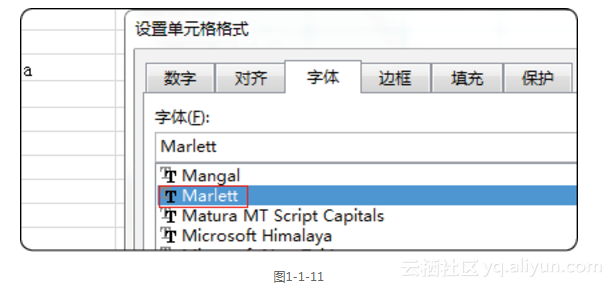
Alt+数字键输入其他特殊字符和符号见附录2。
10.快速找到表格最后一个单元格——Ctrl + End
无论你在哪个单元格编辑,按组合键【Ctrl+End】,都会回到最后一个单元格,可以用来查看表格中有没有多余的空白行或空白列。
